Pet najboljih načina da ostanete produktivni uz Microsoft To Do u sustavu Windows 10

Evo pogleda kako možete ostati produktivni uz Microsoft To do u sustavu Windows 10
Da biste prikvačili Microsoftov popis obaveza na izbornik Start:
Pokrenite aplikaciju To-Do.
Desnom tipkom miša kliknite bilo koji od popisa prikazanih u lijevom navigacijskom izborniku.
Kliknite "Prikvači na početak" u izborniku koji se pojavi.
Microsoft To-Do je zgodna aplikacija za brzo bilježenje zadataka i provjeru radnih predmeta. Međutim, još uvijek postoji nekoliko koraka za pokretanje aplikacije, odabir pravog popisa i pregledavanje zadataka.
Možete pojednostaviti postupak tako da prikvačite svoje popise favorita izravno na izbornik Start sustava Windows. Popisi imaju potpuno opremljene pločice uživo koje prikazuju najnovije zadatke na popisu.
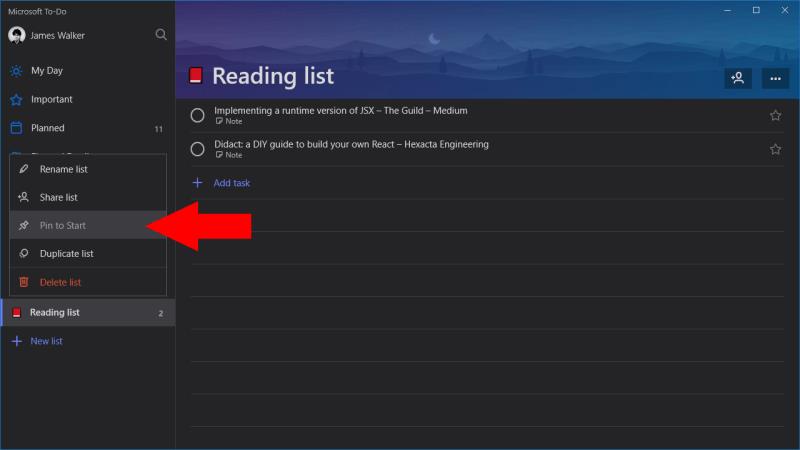
Ovo je jednostavno za postavljanje, ali možda ste nešto previdjeli. Pokrenite To-Do i desnom tipkom miša kliknite bilo koji od popisa u navigacijskom izborniku (dodirnite i držite na Windows 10 Mobile). Na izborniku koji se pojavi kliknite "Prikvači na početak".
To je to! Otvorite izbornik Start i vidjet ćete da se pojavljuje vaša nova pločica. Nakon nekoliko trenutaka trebao bi se ažurirati i prikazati najnovije zadatke na vašem popisu. Možete promijeniti veličinu pločice tako da je kliknete desnom tipkom miša i istražite opcije u podizborniku "Promjena veličine". Dodirnite pločicu za pokretanje To-Do i odmah skočite na odabrani popis. Ranije ovog tjedna, Microsoft je slučajno izdao Windows 10 Insider verziju koja je sadržavala novi izgled izbornika Start bez Live Tiles-a , tako da ćemo morati vidjeti koliko dugo još postoje. Međutim, za sada možete u potpunosti iskoristiti Live Tiles uz Microsoft To-Do
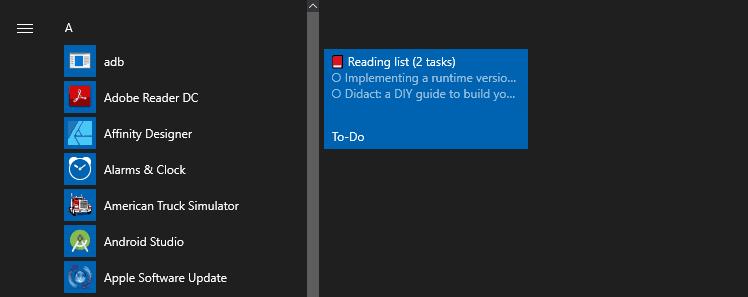
Pločice uživo dostupne su za sve popise obveza, uključujući prikaz Moj dan i pametne popise aplikacije . Pločice vam omogućuju da provjerite svoje zadatke na čekanju bez otvaranja aplikacije, koristeći samo izbornik Start u sustavu Windows 10. Oni bi mogli biti osobito korisni kada koristite Windows 10 u načinu rada tableta ili ako još uvijek imate Windows 10 Mobile uređaj.
Evo pogleda kako možete ostati produktivni uz Microsoft To do u sustavu Windows 10
To Do je jedan od najnovijih dodataka Microsoftovoj paleti alata za produktivnost. Nedavno je dobio opsežno osvježenje korisničkog sučelja nakon niza novih značajki,
Microsoft To-Do ima podršku za pametne popise, koji automatski objedinjuju stavke s vaših redovnih popisa zadataka. To-Do isporučuje se sa skupom pametnih popisa koji
Microsoft To-Do sada nudi podršku za dodjelu zadataka za sve korisnike, što vam omogućuje dodjeljivanje pojedinačnih stavki korisnicima unutar dijeljenih popisa. Tipično, ovo
Microsoft To-Do ima podršku za dijeljene popise koji omogućuju višestrukim korisnicima suradnju na zadacima. Postupak dijeljenja je prilično jednostavan, kao i To-Do
Budući da Microsoft ulaže više resursa u svoje aplikacije za upravljanje zadacima, nikad nije bilo bolje vrijeme za korištenje Outlookovih zadataka. U kombinaciji s Microsoft To-Do,
Microsoft To-Do je zgodna aplikacija za brzo bilježenje zadataka i provjeru radnih predmeta. Međutim, potrebno je još nekoliko koraka za pokretanje
Microsoft To-Do sada podržava privitke zadataka, tako da možete pohraniti relevantne datoteke sa svojim obavezama. Nakon ograničenog početnog uvođenja, prilozi su sada
Evo jednostavnog savjeta o obavezama koji ste možda previdjeli. Podzadaci, također poznati kao koraci, omogućuju vam da podijelite zadatke u više različitih faza, svaki
Microsoft To Do nedavno je uveo podršku za stvaranje grupa popisa. Ova značajka vam omogućuje da sredite svoj navigacijski izbornik ugniježđenjem povezanih popisa zadataka
Microsoft je pokrenuo To-Do ranije ove godine kao zamjenu za popularnu aplikaciju za upravljanje zadacima Wunderlist. To-Do je izgrađen na temelju Microsoftovih postojećih
Bluetooth je brz i praktičan način za dijeljenje datoteka između dva uređaja. Ovaj vodič vam pomaže da lako pošaljete datoteke putem Bluetooth-a koristeći Windows 10.
Evo pogleda na 10 najboljih tipkovničkih prečaca u sustavu Windows 10 i kako ih možete koristiti u svoju korist za posao, školu i još mnogo toga.
Sjećate li se dana kada je Bluetooth bio tako velika stvar? Saznajte kako jednostavno slati datoteke s Windows 10 putem Bluetootha u našem vodiču.
Microsoft Teams jedna je od najistaknutijih platformi za video konferencije za tvrtke u današnjem dobu pandemije. U ovom vodiču naučite kako blokirati kontakte i upravljati komunikacijom u Microsoft Teamsu.
Minecraft sela stvaraju predah od obično usamljeničkog života okupljanja i izrade u igri. Otkrijte najbolje seljake i njihove poslove.
Slijedite ovaj vodič o tome kako promijeniti pozadinu uz savjete za personalizaciju radne površine u sustavu Windows 11.
Naučite kako postaviti više monitora na Windows 10 na ovom blogu. Ovaj vodič sadrži korake za konfiguraciju, personalizaciju i rješavanje problema s dvostrukim monitorima.
Saznajte kako lako deinstalirati aplikacije u Windows 10 i osloboditi prostor na vašem uređaju.
Discord web-mjesto, aplikacija, pa čak i mobilna aplikacija imaju svoj način prilagođavanja razine zumiranja na Discordu radi bolje pristupačnosti.
Umorni ste od tih filtera na Snapchat fotografijama? Saznajte kako ukloniti Snapchat filtere sa spremljenih fotografija uz jednostavne korake.



















